
Šī programmatūra saglabās jūsu draiveru darbību un darbību, tādējādi pasargājot jūs no izplatītākajām datoru kļūdām un aparatūras kļūmēm. Pārbaudiet visus draiverus, veicot trīs vienkāršas darbības:
- Lejupielādējiet DriverFix (pārbaudīts lejupielādes fails).
- Klikšķis Sāciet skenēšanu atrast visus problemātiskos draiverus.
- Klikšķis Atjaunināt draiverus lai iegūtu jaunas versijas un izvairītos no sistēmas darbības traucējumiem.
- DriverFix ir lejupielādējis 0 lasītāji šomēnes.
Daži Windows 10, Windows 8, Windows 7 lietotāji ir paklupuši uz dažām VGA problēmām, vai nu viņi saņem melns ekrāns datora sākumā vai klēpjdatoru, vai arī viņi vienkārši nevar iekļūt vēlamajās spēlēs operētājsistēmās Windows 7, Windows 8, Windows 10. Šī iemesla dēļ mēs apkopojam šo risinājumu sarakstu par to, kā jūs varat atrisināt VGA problēmas un uzlabot savu Windows 10, 8, 7 pieredzi.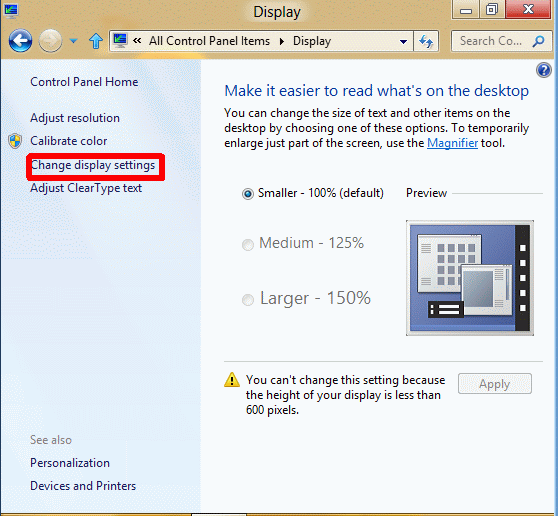
Pēc personālā datora vai klēpjdatora displeja iestatījumu maiņas mēs varam ar tiem saskarties
Mums ir arī funkcija mainīt ekrāna izšķirtspēju un atsvaidzināšanas ātrums operētājsistēmā Windows 10, 8, bet, ja VGA neatbalsta ekrāna izšķirtspēju, uz kuru mainījāt, jūs, visticamāk, saņemsit melns ekrāns tādējādi neļaujot jums izmantot Windows 8 datoru vai klēpjdatoru.
Novērst VGA problēmas operētājsistēmās Windows 10, 8, 7
- Boot drošajā režīmā
- Izmantojiet ārēju HDMI monitoru
- Izmantojiet Windows 10 iebūvēto problēmu novēršanas rīku
1. Boot drošajā režīmā
Šajā apmācībā ir paskaidrots, kā mēs varam palaist drošajā režīmā, lai Windows 10, 8 ielādētu tikai nepieciešamos videokartes draiverus. Tas mums palīdzēs mainīt iepriekš veiktos iestatījumus un novērst video problēmu.
- Viens vienkāršs veids, kā nokļūt drošajā režīmā, ir nospiežot pogu “Shift” un noklikšķinot uz restartēt datoru.
Piezīme: Varat piekļūt šai funkcijai, pat ja neesat pieteicies savā Windows 10, 8 kontā, noklikšķinot uz strāvas ikonas poga, kas atrodas ekrāna apakšējā labajā stūrī un tur Shift taustiņu nospiests. - Pēc datora palaišanas drošajā režīmā varat atsaukt visas izmaiņas, kuras esat veicis grafikas funkcijā, un atgriezties pie parastās Windows iestatīšanas.
- Kad esat mainījis grafikas iestatījumus drošajā režīmā, jums tikai jāpārstartē dators, lai parasti palaistu sistēmu Windows 10, 8.
Lai iegūtu papildinformāciju par to, kā Windows datorā ievadīt drošo režīmu, dodieties uz Microsoft atbalsta lapa.
- SAISTĪTĀS: Labojums: Windows 10 neuztrauc monitoru
2. Izmantojiet ārēju HDMI monitoru
Ja jums ir klēpjdators un nevarat iekļūt operētājsistēmās Windows 10, 8, 7, jo ekrānā nekas nav redzams, pirmā lieta, kas jums jādara, ir savienot klēpjdatoru ar ārējo displeju, izmantojot HDMI kabeli.
- Pēc tam, kad tagad esat palaidis klēpjdatoru ar alternatīvo displeju, jūs varat atsaukt veiktās izmaiņas grafikas draiveros un iestatījumos.
- Jums būs jādodas uz ierīču pārvaldnieku. To var izdarīt, dodoties uz sākuma ekrānu un ierakstot “Device Manager”.
- Noklikšķiniet uz (kreisais klikšķis) uz ikonas “Device Manager”, lai to atvērtu.
- Izvērsiet sadaļu “Displeja adapteri”, noklikšķinot uz tās ar peles kreiso taustiņu.
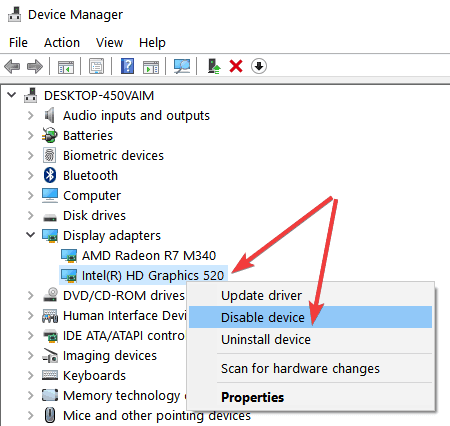
- Tagad ar peles labo pogu noklikšķiniet uz Intel HD Graphics un atlasiet opciju “Atspējot”.
- Pārstartējiet klēpjdatoru un pārbaudiet, vai varat pareizi izmantot grafikas karti.
3. Izmantojiet Windows 10 iebūvēto problēmu novēršanas rīku
Ja problēma joprojām pastāv, varat arī palaist Windows 10 iebūvētos problēmu novēršanas rīkus, lai to novērstu. Atveriet sadaļu Iestatījumi> Atjaunināšana un drošība> Problēmu novēršana> palaidiet aparatūras un ierīču problēmu novēršanas rīku.

Lai aparatūras problēmu novēršanas rīku palaistu citās Windows versijās, atveriet vadības paneli, meklēšanas izvēlnē augšējā labajā stūrī ierakstiet ‘traucējummeklēšana’ un atlasiet Traucējummeklēšana. Noklikšķiniet uz Skatīt visu un atlasiet Aparatūra un ierīces.
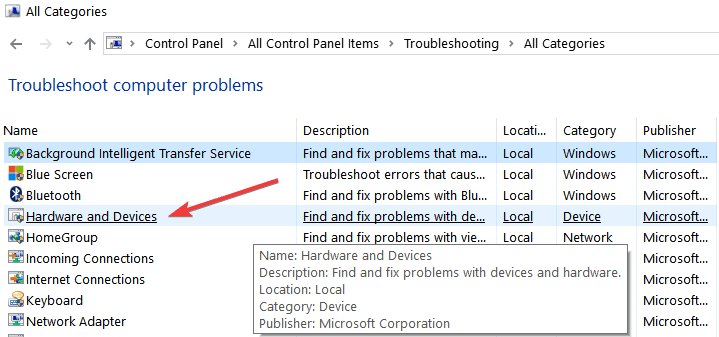
Šādi jūs varat novērst savas VGA problēmas Windows 10, 8, 7 datorā vai klēpjdatorā, tomēr, ja jums ir aparatūras VGA problēmu, ieteicams sazināties ar videokartes ražotāju vai personālo datoru ražotāju, lai iegūtu sīkāku palīdzību jautājums. Ja jums ir citas idejas, kas saistītas ar šo konkrēto problēmu, informējiet mūs par to zemāk esošajos komentāros.
SAISTĪTIE STĀSTI, KO PĀRBAUDĪT:
- VGA nedarbojas pēc Windows 10 8.1 atjaunināšanas dažiem
- Atrisināts: Windows 10 nevar parādīt VGA projektorā
- 5 no labākajām divu monitoru programmatūrām operētājsistēmai Windows
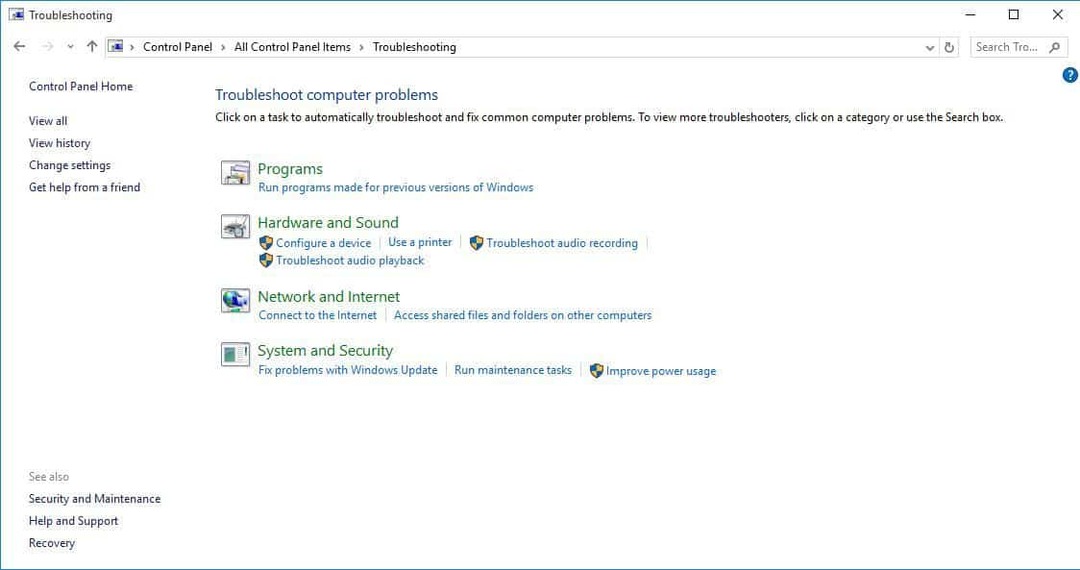
![Jūsu dators vai mobilā ierīce neatbalsta Miracast [Fix]](/f/60fb9516fd133cc5f55db79b3649b626.jpg?width=300&height=460)
